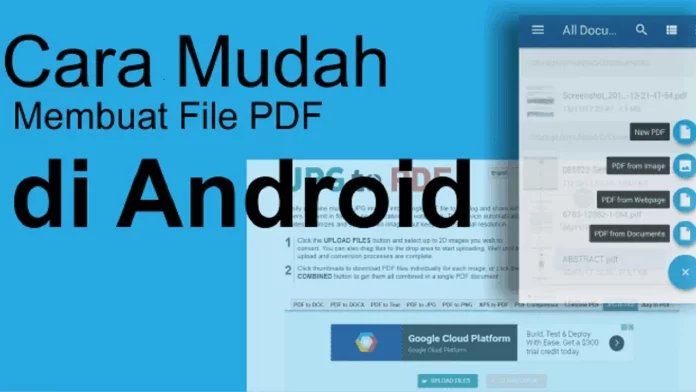Cara Membuat PDF di HP Tanpa Aplikasi dan Tidak Ribet, Sering kali kita disibukkan dan pusing dengan file-file yang berserakan. Serta bingung bagaimana cara menjadikan file dari word ke PDF.
Sehingga membuat kita kehilangan waktu dalam mengirim tugas ataupun berkas kerjaan yang sedang deadline. Oleh karena itu berikut ini beberapa Cara Membuat PDF di HP Tanpa Aplikasi dan Tidak Ribet yang dilansir dari laman cnnindonesia.com dan berbagai sumber lainnya.
Cara Membuat PDF di HP Tanpa Aplikasi dan Tidak Ribet
Cara membuat PDF dengan Google Drive
Salah satu aplikasi untuk membuat foto menjadi pdf adalah Google Drive. Aplikasi bawaan Google ini umumnya tersedia di setiap smartphone. Dengan begitu, Anda tidak perlu mengunduhnya lagi. Berikut cara menggunakannya:
- Buka aplikasi Google Drive
- Klik ikon tambah (+) yang berada di bagian kanan bawah layar hp
- Pilih opsi “Pindai” atau “Scan”
- Arahkan kamera ke objek yang ingin difoto
- Klik “Oke” jika hasil foto sudah sesuai. Klik “Coba ulang” untuk mengulangi pemotretan
- jika hasil foto belum optimal
- Klik simbol tambah (+) jika ingin menambahkan gambar lain menjadi satu file pdf. Jika
- tidak, lewati langkah ini
- Klik “Simpan”. File PDF pun sudah tersedia di Google Drive.
- Untuk mengunduh PDF, klik tiga titik vertikal di file yang ingin diunduh, lalu klik “Download”.Salah satu keunggulan membuat PDF dari Google Drive adalah tidak adanya iklan dari setiap tahapan yang dijalani.
Cara membuat PDF dari iPhone dan iPad
Dikutip dari ucf.edu, berikut cara membuat file PDF dengan iPhone dan iPad:
- Buka Notes di iPhone atau iPad Anda
- Buat new note atau catatan baru. Anda pun dapat mengetuk catatan yang sudah ada
- untuk menambahkan dokumen ke dalamnya
- Ketuk tombol kamera di bawah layar atau di atas keyboard
- Ketuk “Pindai Dokumen” atau “Scan Documents”
- Sejajarkan dokumen yang ingin Anda pindai
- Ketuk tombol rana jika pemindai tidak memindai dokumen secara otomatis. Ulangi
- tahapan ini jika ingin memindai dokumen lain
- Ketuk “Simpan” atau “Save” setelah semua data selesai dipindai
- Setelah itu, akan ditampilkan banyaknya halaman atau data yang Anda pindai.
Cara membuat PDF di Microsoft Word, Excel, dan PowerPoint
- Buka file di Microsoft Word, Excel, atau PowerPoint yang ingin Anda ubah formatnya menjadi PDF
- Setelah itu, klik “File” di ikon tiga garis lurus horizontal di pojok kanan atas, atau di beberapa perangkat berada di bilah bawah halaman
- Klik “Print”
- Pilih opsi “Save as PDF”
- Klik “Save” Pilih lokasi penyimpanan PDF di hp Anda, beri nama, lalu klik “Save” lagi.
4. Cara membuat PDF di hp dengan WPS Office
Salah satu aplikasi populer yang mendukung pembuat file PDF adalah WPS Office. Berikut
- Unduh dan install aplikasi WPS Office di Playstore maupun App Store
- Buka aplikasi, lalu tekan ikon tambah (+) jika ingin membuat file baru. Jika ingin mengubah file yang sudah ada, Anda cukup memilih file tersebut yang tersedia di bagian bawah aplikasi
- Setelah file terbuka, klik “Alat” yang berada di pojok kiri bawah layar
- Pilih “Simpan sebagai”
- Pilih lokasi penyimpanan, apakah di memori internal atau memori eksternal hp
- Beri nama file tersebut, lalu klik opsi di samping nama file untuk menjadikannya PDF.
- Klik “simpan”.